Як завантажувати Windows 8 або 8.1 з USB-накопичувача
Частіше трапляється так, що має бути: ваш комп’ютер виходить з ладу, і ви не можете використовувати інсталятор компакт-дисків або DVD, оскільки немає оптичного приводу. Що ви можете зробити, щоб стати спиною на ноги? USB-накопичувач можна використовувати для завантаження або перевстановлення Windows. І для сучасного світу технологій USB-накопичувач - це краще рішення, оскільки можна сміливо сказати, що майже на кожному комп'ютері на землі є порти USB.
Якщо ви готові забруднити руки, почнемо.
Частина 1: Що вам потрібно?
Як підказує заголовок, вам потрібен порожній спалахнакопичувач або будь-який USB-накопичувач, на який можна поставити руки. Він повинен бути розміром 4 ГБ, якщо ви плануєте встановити 32-бітну версію Windows 8 або 8.1 або 8 ГБ накопичувач для 64-бітної версії. Якщо диск не порожній, пропонується процес попереднього форматування.

По-друге, вам потрібні Windows 8 або 8.1 установник у вигляді DVD або ISO (рекомендується) разом із ключем продукту. Або ви вже маєте його в рамках придбання комп'ютера, або ви можете придбати нову копію.
Якщо ваш інсталятор виконаний у вигляді оптикидиск, вам потрібно створити його версію ISO. Оскільки на вашому комп’ютері немає оптичного накопичувача, вам потрібен доступ до іншого комп'ютера. Є багато додатків, які допоможуть вам перетворити DVD у файл ISO, наприклад, BurnAware Free.
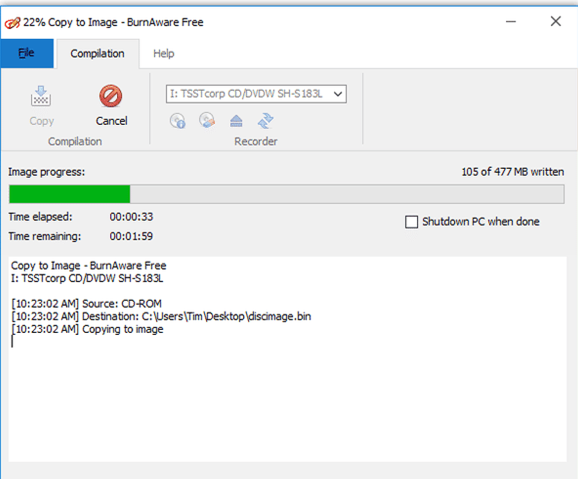
І зайве говорити, що для завантаження накопичувача та встановлення чи ремонту Windows 8 або 8.1 вам потрібен робочий комп'ютер.
Частина 2: Створіть завантажувальний USB-накопичувач із файлу ISO
На жаль, через різну структуру файлів, ви не можете просто скопіювати файл ISO на USB-накопичувач і сподіватися, що він завантажиться. Потрібно створити завантажувальний привід.
На щастя, створення завантажувального накопичувача - ніважко. Вам потрібний безкоштовний інструмент від Microsoft під назвою Windows 7 USB / DVD Download Tool. Незважаючи на те, що інструмент носить назву Windows 7, він прекрасно працює із зображеннями Windows 8 та 8.1 ISO.
Встановіть інструмент після закінчення завантаження. І залежно від версії Windows версії комп'ютера, де ви встановлюєте інструмент, вам може знадобитися інший безкоштовний інструмент від Microsoft, який називається .NET Framework.
Потім запустіть інструмент і знайдіть файл ISO, натиснувши кнопку Огляд. Виберіть його як вихідний файл.
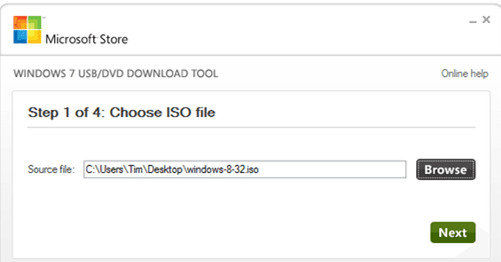
Потім натисніть кнопку Далі продовжувати. Вам буде запропоновано вибрати тип медіа. Виберіть USB-пристрій а не DVD. Тоді вам потрібно вибрати USB, який ви хочете використовувати, і натиснути Почніть копіювання.
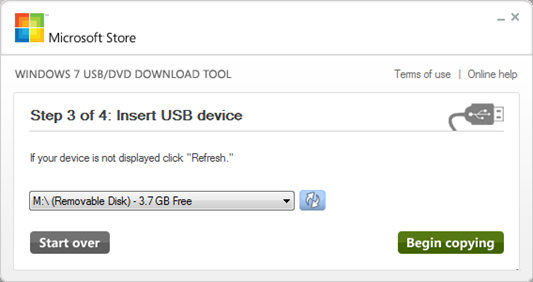
Якщо USB не порожній, буде можливістьстерти його. Підтвердьте процес і зачекайте, поки інструмент відформатувати привід, а потім скопіюйте інсталяційні файли Windows 8 / 8.1. Процес може зайняти деякий час, тому будьте терплячі.
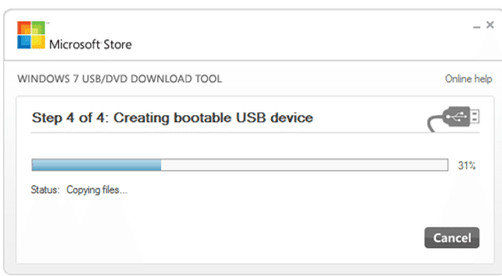
Коли все буде зроблено, ви отримаєте "Завантажений USB-пристрій успішно створений" повідомлення.
Частина 3: Завантажте Windows 8 / 8.1 з завантажувального USB-накопичувача
Зазвичай ваш комп'ютер завантажується з основного жорсткого диска. Але ви можете змінити цю конфігурацію.
Деякі комп'ютери дадуть вам можливість вибратипід час запуску, але більшості з них немає, і вам потрібно налаштувати це з BIOS. Оскільки існує практично занадто багато різних налаштувань запуску, вам слід ознайомитися зі своєю документацією. Але загалом слід перезавантажити комп'ютер і натиснути один із Функціональні клавіші для входу в BIOS. Потім ви переходите до меню BIOS за допомогою стрілок та клавіш введення.
Після підтвердження змін ваш комп'ютер ще раз перезапуститься, і він завантажиться з USB. Переконайтеся, що ви вже вставили завантажувальний USB, який ви створили вище перед перезавантаженням.
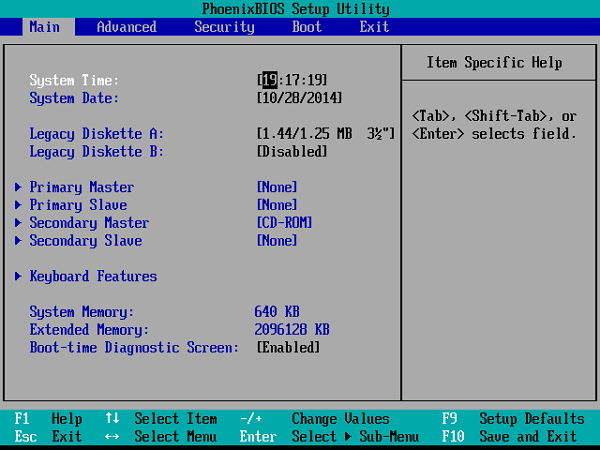
Оскільки USB вже налаштований для Windows 8 / 8.1, для завантаження процес завантаження буде використовувати Windows 8 / 8.1 всередині USB. Все, що вам потрібно зробити - це слідкувати за процесом на екрані.
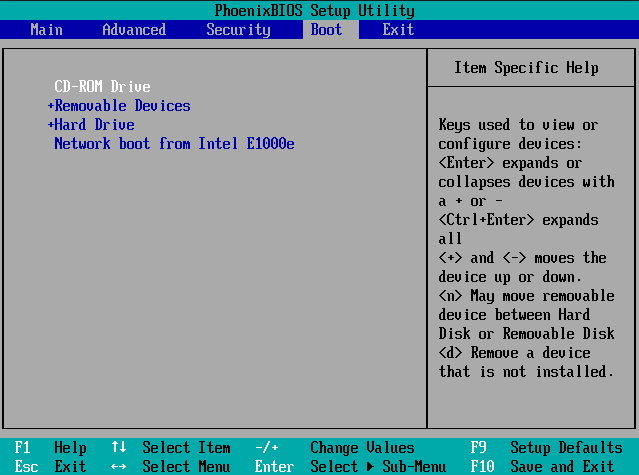
Фахівець із завантаження
Щоб допомогти вам зробити весь процес завантаженняпростіше, ви можете скористатися допомогою програми з назви Windows Boot Genius Це найвища програма завантаження Windows, яка має на меті виправити різноманітні проблеми завантаження, включаючи збої в роботі комп'ютера, синій екран, випадкові перезавантаження, не можуть завантажуватись та інші проблеми із завантаженням Windows.









